Empezar tu andadura como emprendedor online nunca ha sido tan fácil gracias a Shopify. La plataforma te permite crear tu propia y bonita tienda online en pocos minutos (u horas, para ser justos).
Lo mejor es que no necesitas ningún conocimiento técnico ni pagar ningún coste de desarrollo. Aquí tienes 10 sencillos pasos para poner en marcha tu tienda Shopify.
1. Regístrate para probar Shopify gratis
Como primer paso necesitarás registrarte en Shopify. Asegúrate de tomar ventaja de la prueba de Shopify, así tendrás 2 semanas para construir la tienda de forma gratuita sin ningún cargo o limitación.
El proceso de registro es sencillo y no requiere de tarjeta de crédito. En caso de que necesites ayuda para realizarlo, revisa nuestro artículo sobre Shopify Trial.
Si te preguntas cuál es la diferencia entre las suscripciones Básica, Shopify y Avanzada, lee nuestra comparación de planes de Shopify.
2. Prepara tu contenido y diseños
Antes de comenzar con la construcción de cualquier tienda, asegúrate de tener tu contenido y medios listos. Necesitarás los siguientes elementos:
- Logo
- Lista de todos los productos y su descripción (precio, colecciones, peso, material, etc.)
- Fotos o vídeos de los productos
- Contenido para todas sus páginas (sobre nosotros, preguntas frecuentes, contacto, textos legales, etc.)
- Manual de marca (colores de marca, fuentes, iconos, elementos gráficos, etc.)
Si no estás seguro de qué vender o dónde encontrar a tu proveedor, utiliza Oberlo. Con Oberlo puedes importar y revender (dropshipping) fácilmente cualquier producto de AliExpress.
3. Elige un tema
Una vez que hayas creado una cuenta en Shopify, puedes empezar a buscar un tema ideal para tu tienda. La tienda de temas de Shopify ofrece actualmente 4 temas gratuitos e innumerables temas de pago. La descripción de los temas siempre contiene información sobre para qué tipo de negocio son adecuados. Elige un tema que se ajuste a tus objetivos de negocio y cárgalo en tu tienda.
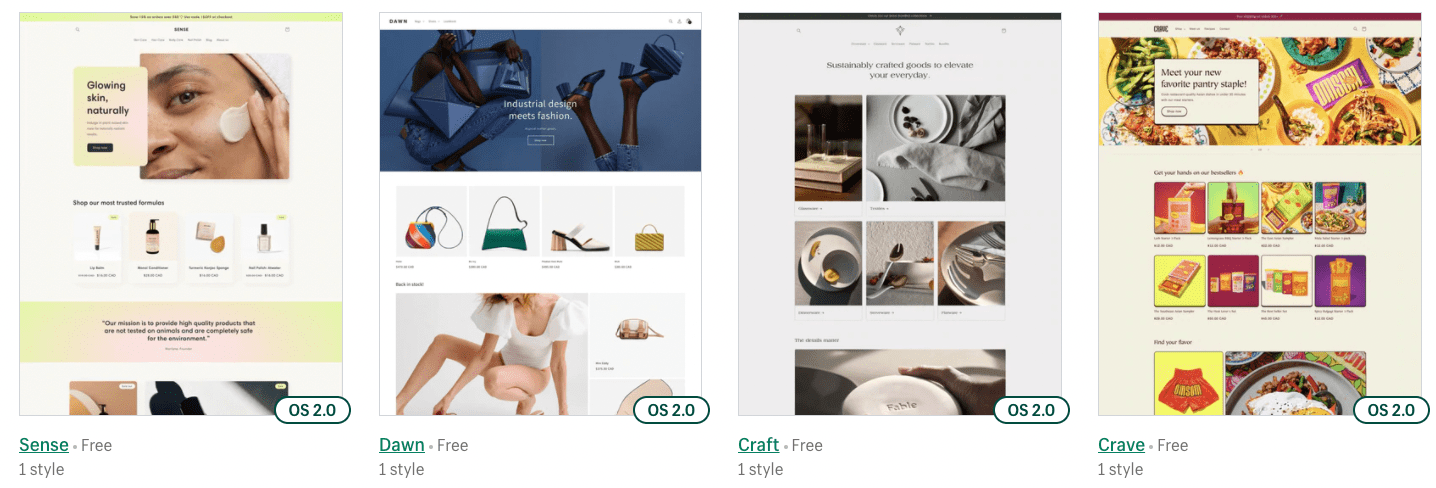
Si estás empezando con tu negocio, el tema gratuito definitivamente hará el trabajo. Recomendamos elegir un tema que esté preparado para Tienda Online 2.0.
3. Añade productos
Ahora es el momento de añadir productos a tu tienda. Cada producto puede tener una variante diferente. Así, por ejemplo, si estás vendiendo camisetas tendrás un producto llamado "Camiseta" con variantes como el tamaño y el color.
- Ve a la sección "Productos" y haz clic en el botón "Añadir un producto".
- Ponle un nombre y añade toda la información necesaria al producto.
- Luego guarda los productos y crea el resto de tu portafolio de productos

Si tienes más de 10 productos, considera crear un archivo CSV y subir los productos de una sola vez(aquí te explicamos cómo).
4. Crear colecciones
Después de cargar los productos, es un buen momento para crear colecciones en tu tienda. Las colecciones son básicamente conjuntos de productos, puedes pensar en ellas como categorías.
- Ve a la subsección "Colecciones" y haz clic en el botón "Añadir una nueva colección".
- Dale un nombre a la nueva colección, guárdala y añade tus productos.
- La nueva colección ya está lista

El objetivo principal de las colecciones es facilitar la navegación por la tienda a tus visitantes. Si tienes muchos productos, puedes aprovechar las colecciones automatizadas que contienen productos basados en el filtro establecido.
5. Crear páginas
Cada tienda online necesita unas cuantas páginas estáticas para construir la confianza del visitante y presentar su tienda como un negocio legítimo.
- Haz clic en "Tienda online" y entra en "Páginas".
- Haz clic en el botón "Añadir una nueva página
- Dale un nombre a la nueva página y guárdala
- Crea el resto de las páginas de la misma manera

No olvides preparar tu contenido ya que pronto lo insertarás en diferentes secciones en el editor de temas.
6. Crea la navegación
Después de que hayas terminado de crear tus páginas, es hora de ponerlas en un menú. En Shopify el menú se llama navegación. Ten a tus clientes en mente mientras creas los menús, hazlo simple y fácil de entender.
- Ve a "Navegación" y haz click en "Añadir un menú".
- Añade las páginas que quieres que contenga tu menú
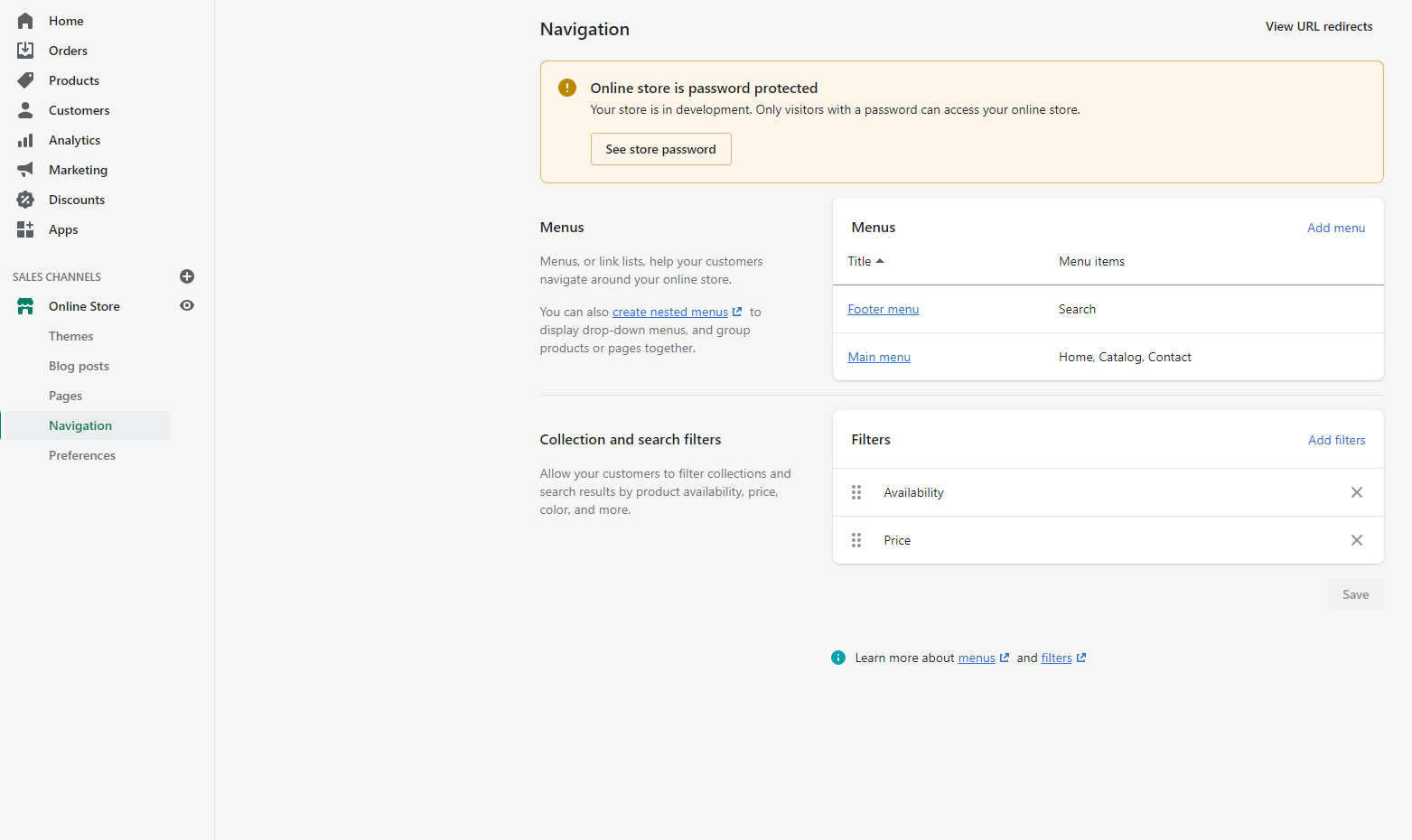
Después de haber creado nuevos menús, colócalos en los filtros de encabezado, pie de página y barra lateral en el editor de temas.
7. Configura tus opciones de pago y envío
Ahora es el momento de configurar el proceso de cobro y las opciones de envío para que puedas empezar a vender. Las opciones de pago estándar son el pago con tarjeta o PayPal, pero definitivamente recomendamos usar Pagos de Shopify si son compatibles en tu región. Específicamente Stripe - basado en nuestra experiencia, es la puerta de pago más segura del mundo, está integrada directamente en Shopify y te permite devolver el dinero directamente desde las órdenes de Shopify admin.
- Para configurar sus pagos, vaya a la configuración y haga clic en "Pagos".
- Para configurar su opción de pago PayPal, haga clic en "Pago exprés PayPal", cree su cuenta y rellene sus datos.
- Para configurar los pagos con tarjeta, le recomendamos que utilice Stripe.
Si tiene problemas para configurar Stripe, háganoslo saber y nos aseguraremos de que sus pagos con tarjeta estén configurados en poco tiempo. Vaya a nuestra Tienda Digismoothie y solicite la implementación de Stripe, para que pueda empezar a vender inmediatamente.
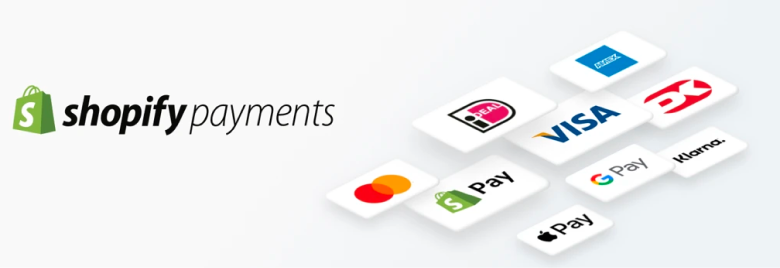
Para configurar los métodos de envío, crea una cuenta o incluso cierra un contrato con uno de los principales proveedores de entrega como USPS o FedEx. Si planeas comenzar con los planes Shopify Avanzado o Shopify Plus, tu checkout calculará automáticamente las tarifas de envío basadas en la distancia. Usando eso, puedes ahorrar bastante dinero cuando comiences a enviar más paquetes.
- Para configurar los métodos de envío para tu pago, ve a "Configuración" y luego a "Envío y entrega".
- Introduce tu dirección, crea nuevas zonas en función de dónde quieras realizar el envío y crea nuevos métodos de envío.
- Nombra el nuevo método y añade los precios de envío
8. Inserta contenido en tu tema
Por último, vamos a insertar contenido en tu tema y pulir un poco el diseño.
- En primer lugar, añade enlaces o menús en la cabecera.
- A continuación, añade secciones a tus páginas, según creas conveniente
- Añade las fotos y el texto en las secciones seleccionadas.
- No olvides insertar menús en el pie de página.
- En la configuración del tema, inserta tu logotipo, configura tus fuentes, añade los colores y configura el resto de elementos de tu tienda.
9. Comprueba y prueba
Antes de poner en marcha tu tienda, es muy importante que pruebes todos los flujos clave. Asegúrate de realizar las pruebas tanto en el ordenador como en dispositivos móviles.
- Realiza un pedido de prueba y comprueba que el pago se ha realizado.
- Comprueba la ortografía
- Comprueba la calidad de las imágenes
- Compruebe si todos los enlaces funcionan y conducen a las páginas correctas.
¿No está seguro de si su nueva tienda es totalmente funcional y sin errores? Háganoslo saber y nuestro equipo especializado auditará toda su tienda.
10. Publica tu tienda
Ahora tienes que conectar el dominio de tu tienda.
- Entra en tu configuración, haz clic en "Dominios" y luego en "Conectar un nuevo dominio"
- Haz que tu nuevo dominio sea el principal
Ten en cuenta que Shopify no ofrece ningún servicio de correo a los dominios añadidos. Para ello, puedes utilizar Forward Email.
El último paso es desactivar la contraseña de tu tienda para que sea visible para otros usuarios y no sólo para ti.
- Haz clic en la sección "Tienda online" y entra en "Preferencias".
- Desmarca "Activar contraseña" y haz clic en "Guardar"
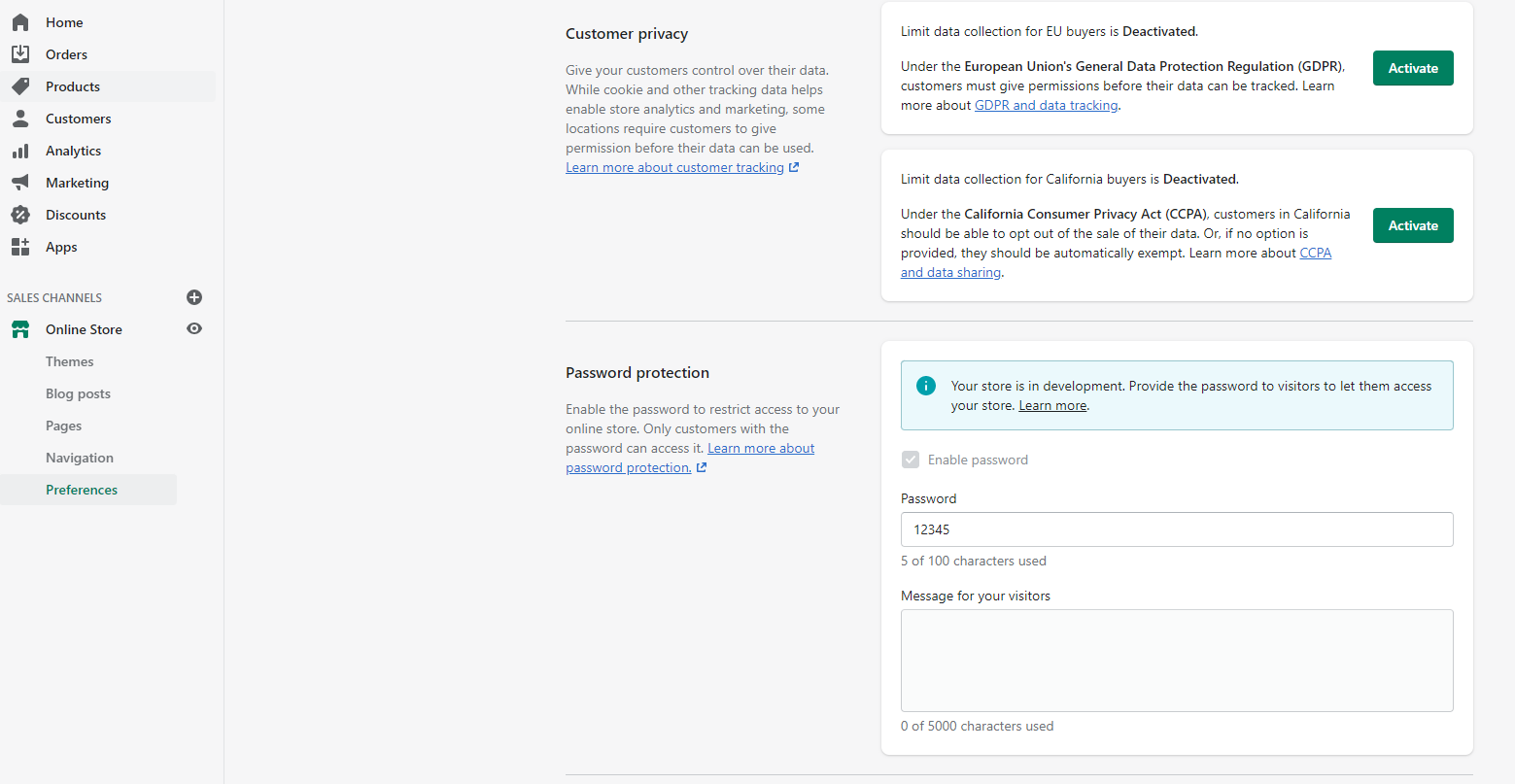
Después de revisar tu contenido, vuelve al admin de Shopify y haz clic en "Publicar mi tema" A partir de ahora, tu tienda será visible para otros usuarios ¡Enhorabuena!
Conclusión y próximos pasos
Después de lanzar tu tienda y obtener tus primeros pedidos, es hora de optimizarla. Aquí están algunas de nuestras mejores guías para ayudarte con eso.
















